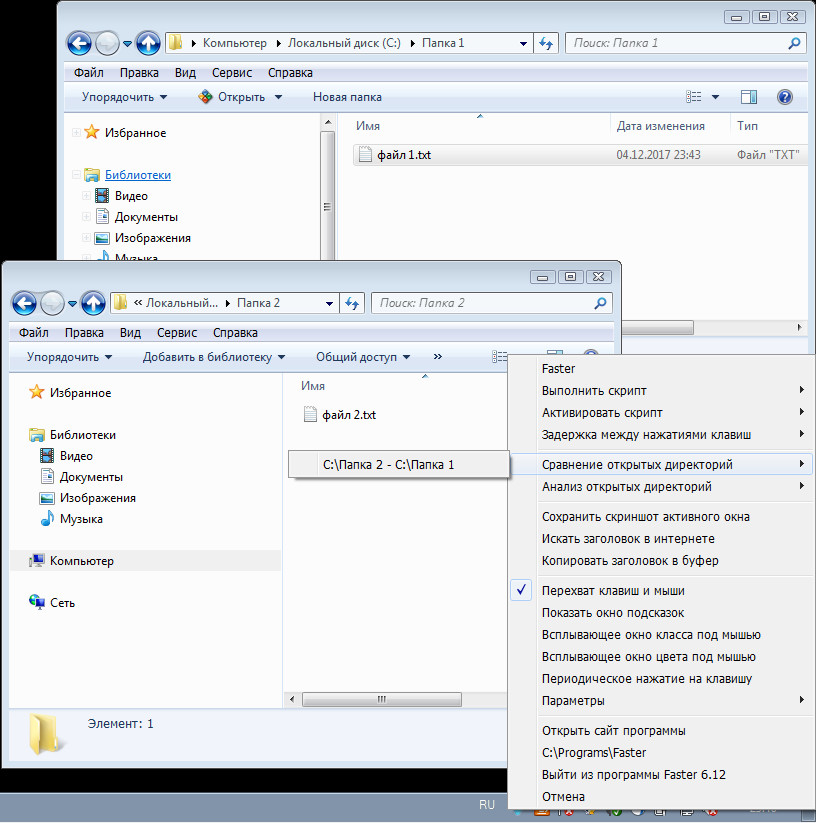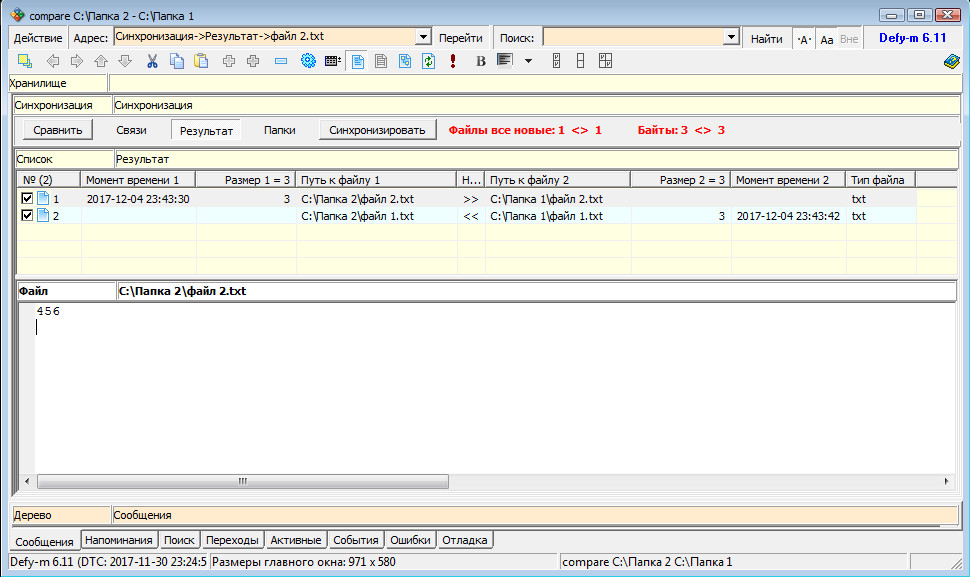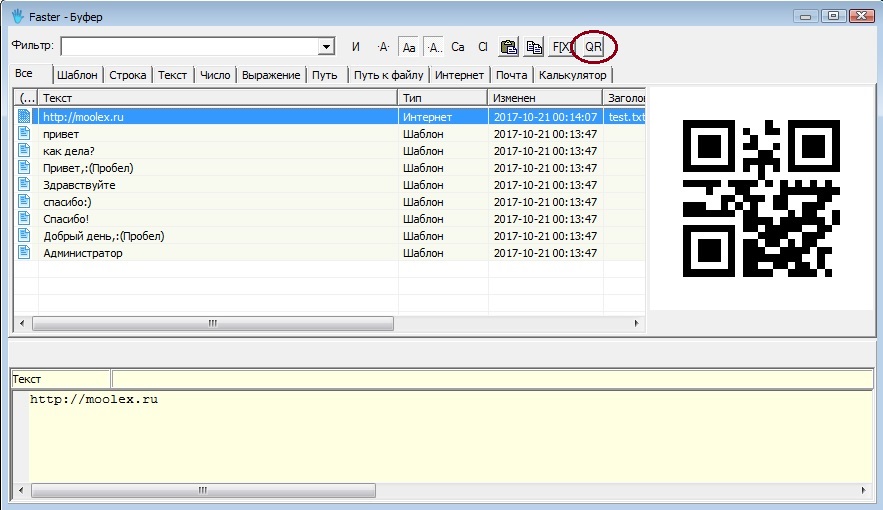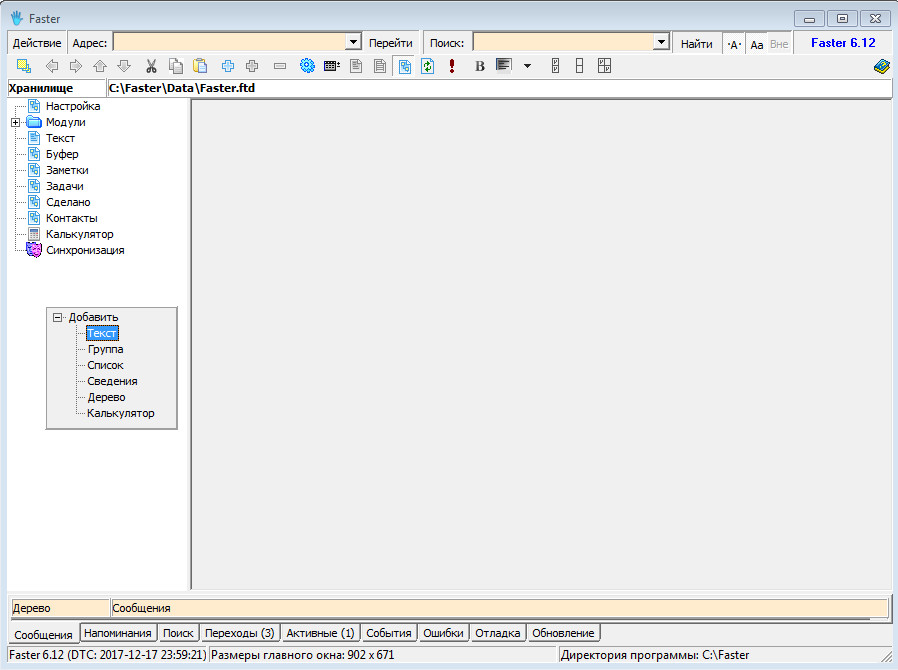Как автоматически добавить код 1С во всех модулях объектов
Создаем скрипт для шорткатов в настройках Faster для кнопки F10
Пауза = 2;
Подождать(Пауза);
Нажать("Кт|T");
Нажать(Клавиши.Вниз);
Нажать(Клавиши.Apps);
Нажать(Клавиши.Ввод);
Подождать(Пауза);
Нажать("Кт|Ат|P");
Нажать(Клавиши.Вниз);
Нажать(Клавиши.Вниз);
Нажать(Клавиши.Ввод);
Нажать(Клавиши.Вниз);
Вставить(" Если (ОбменДанными.Загрузка) Тогда Возврат; КонецЕсли;");
Нажать(Клавиши.Ввод);
Запускаем конфигуратор 1С, открываем модуль первого документа и нажимаем F10
Как скрывать окно подсказок при вводе текста
При наборе текста в любом редакторе Faster предлагает в окне подсказок подходящее словосочетание.
Чтобы скрыть подсказку используйте клавишу вправо.
При постоянной работе с использованием Faster я уже привык нажимать сначала клавишу вправо а потом 'Ввод'
Например вы набираете текст в строке поиска браузера, подсказка от Faster в данный момент вам не интересна.
Тогда просто нажмите клавишу вправо (подсказка скроется) и потом 'Ввод'
Также можно отключить ввод первой подсказки при нажатии клавиши 'Ввод'.
Для этого нажмите правой кнопкой на иконку Faster и установите флажок "Параметры->Отключить ввод первой подсказки"
Как запустить программу Faster если произошел сбой или программа выдает ошибку при запуске
При ошибке при запуске проще всего восстановить файл с хранилищем в папке Data.
Для этого надо удалить файл Faster.ftd из папки Data в директории программы и запустить заново программу.
После презапуска программа Faster предложит восстановить данные из самого свежего бекапа.
Как отключить все шорткаты Faster и оставить использование только окна подсказки
Заходим в главное окно Faster и переходим в "Настройка->Настройка шорткатов и подсказки->Шорткаты Faster".
Выбираем любой элемент списка и нажимаем на кнопку вверху "Снять все флажки".
Флажок устанавливаем только для элемента "Кт+ С" или "Кт+ Вставка", чтобы скопированный текст в буфер обмена запоминался программой Faster.
Как быстро добавить свой скрипт-шорткат на кнопку
В качестве примера, добавим возможность при нажатии F7 в 1С:Конфигураторе показать переменную в отладчике, а в 1С:Предприятии в режиме УФ переоткрыть внешнюю обработку.
Сначала заходим в главное окно Faster и переходим в "Настройки->Настройка шорткатов и подсказки->Шорткаты Faster"
Добавляем новый элемент в список правой кнопкой мыши по колонке с номерами элементов "Добавить->Текст"
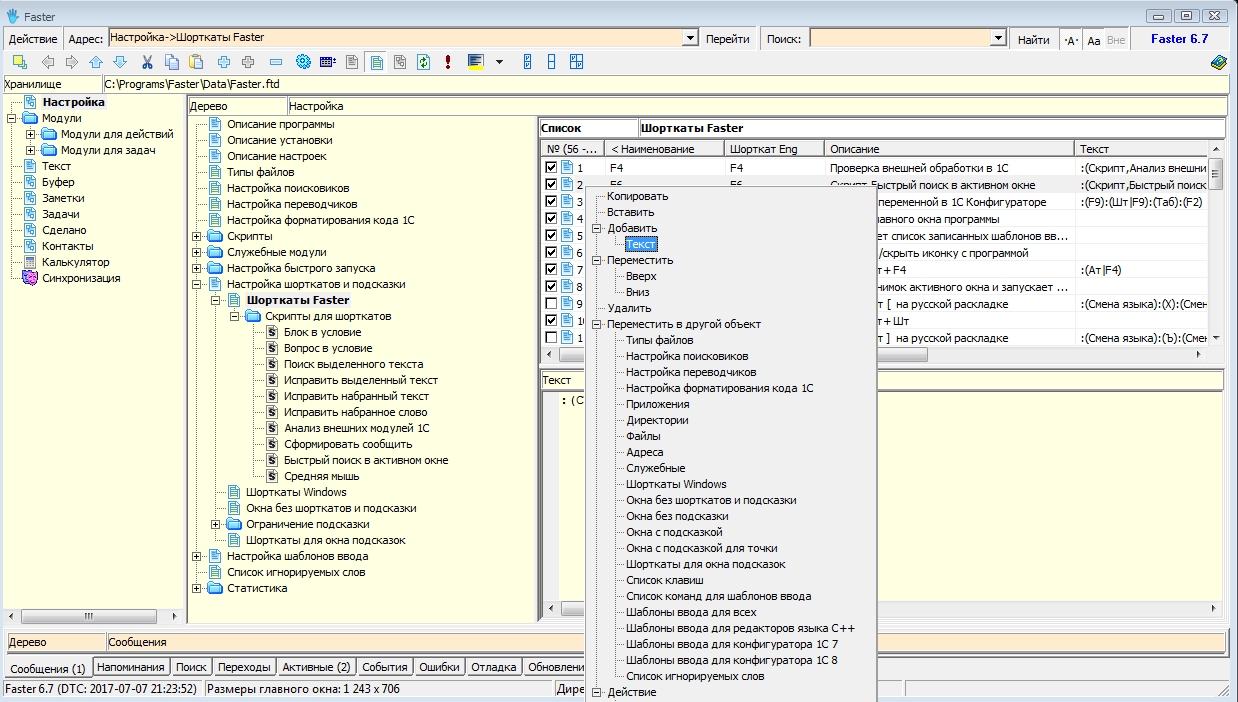
В наименовании пишем "F7", в колонке "Текст" пишем ":(Скрипт,F7)". И обязательно отметим новый шорткат, чтобы он был активным
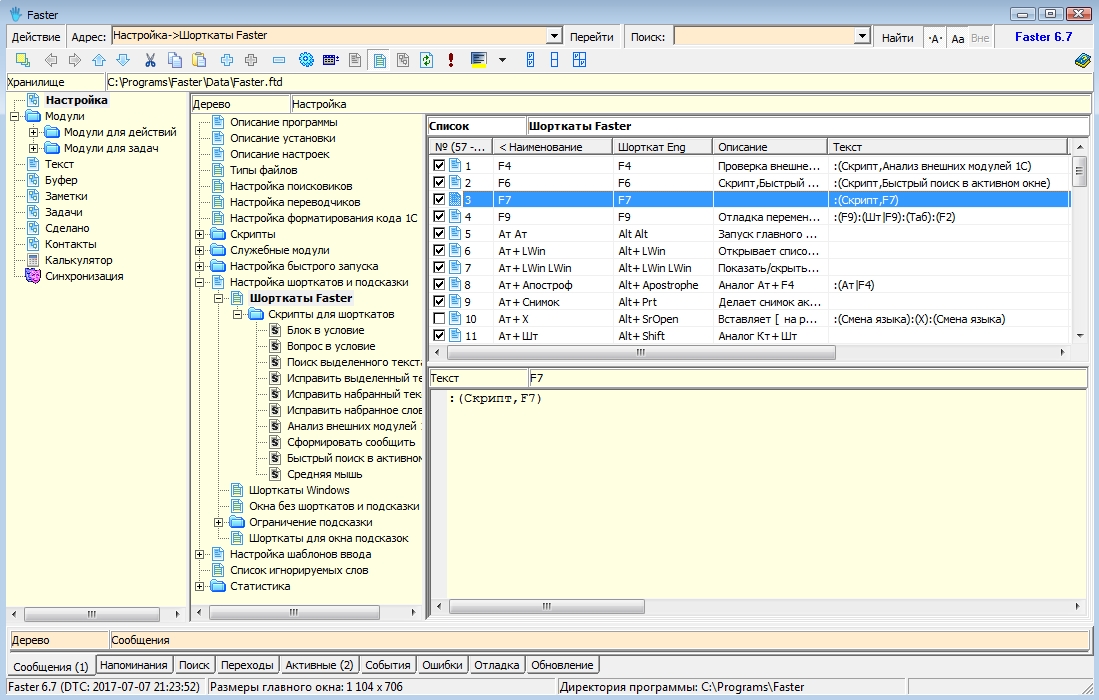
Добавляем новый скрипт в "Скрипты для шорткатов" и называем его "F7".
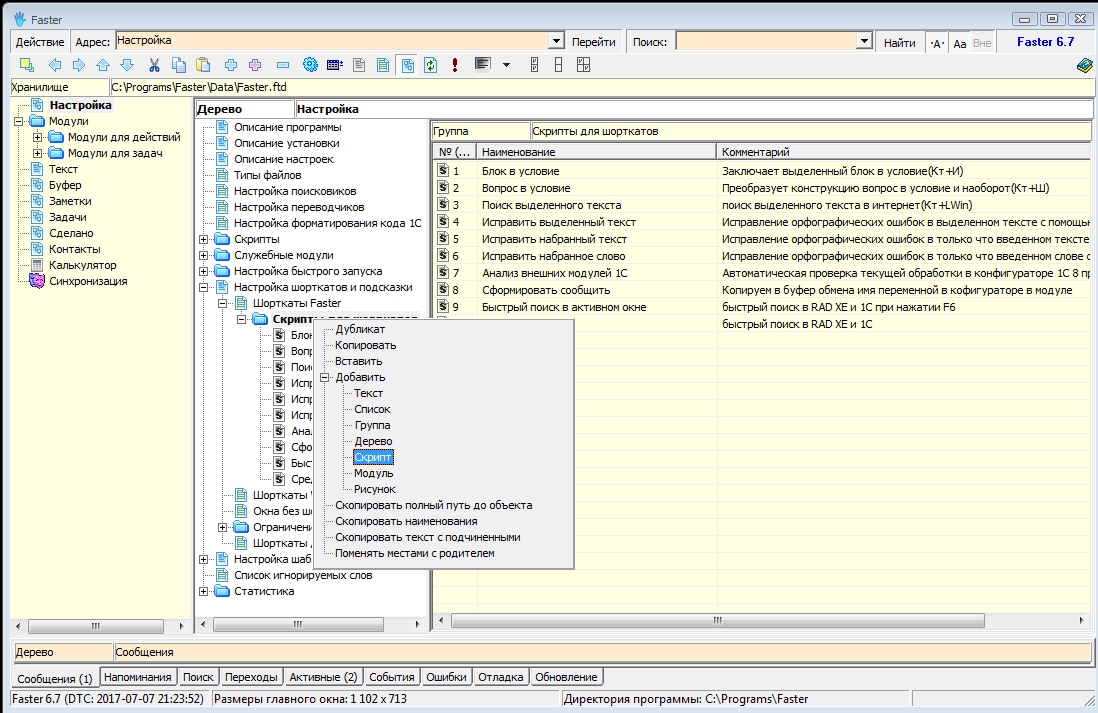
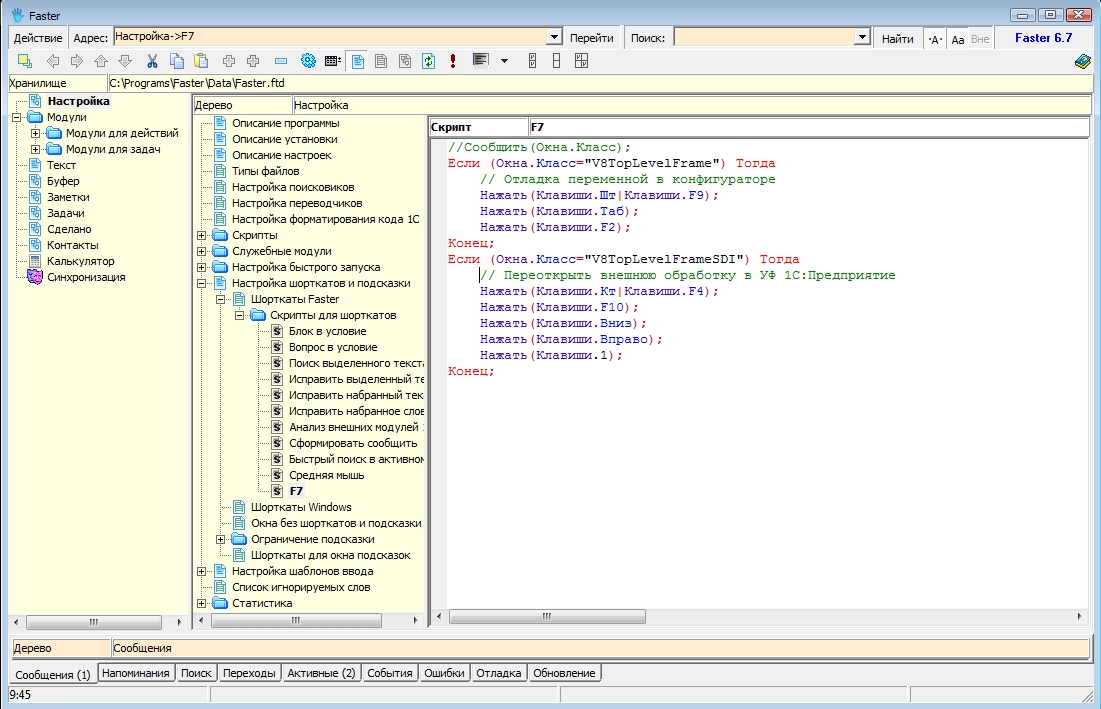
Текст скрипта:
//Сообщить(Окна.Класс);
Если (Окна.Класс="V8TopLevelFrame") Тогда
// Отладка переменной в конфигураторе
Нажать(Клавиши.Шт|Клавиши.F9);
Нажать(Клавиши.Таб);
Нажать(Клавиши.F2);
Конец;
Если (Окна.Класс="V8TopLevelFrameSDI") Тогда
// Переоткрыть внешнюю обработку в УФ Предприятие
Нажать(Клавиши.Кт|Клавиши.F4);
Нажать(Клавиши.F10);
Нажать(Клавиши.Вниз);
Нажать(Клавиши.Вправо);
Нажать(Клавиши.1);
Конец;
Как опубликовать скриншот активного окна в интернет
Нажимаем правой кнопкой на ярлык Faster рядом с часами и выбираем пункт "Сохранить скриншот актвного окна"
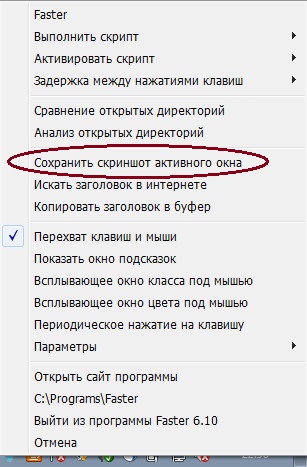
Если устраивает полученный снимок, нажимаем на кнопку "Опубликовать файл"
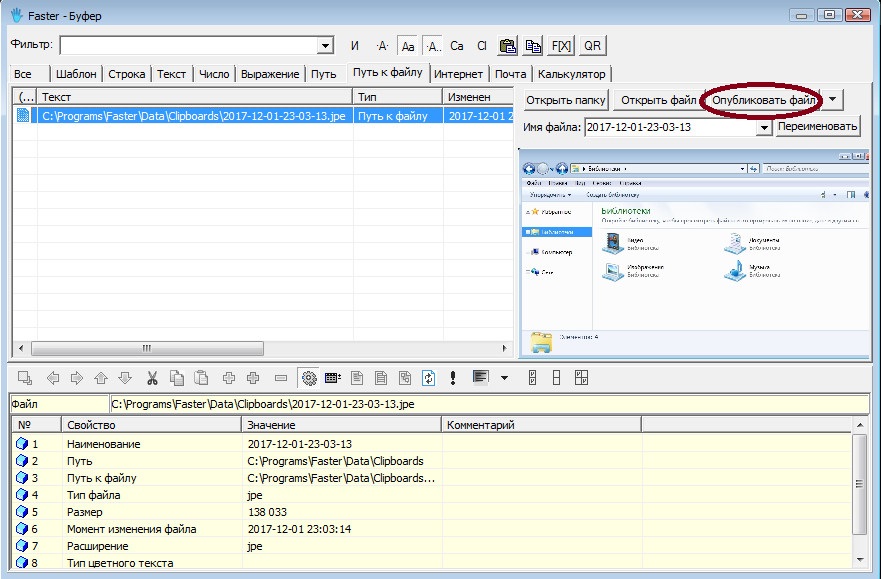
После чего в буфере обмена будет находится уникальная ссылка на скриншот, которую можно открыть в браузере или передать в скайп собеседнику.
Если вам надо удалить все свои публикации, то нажмите пункт меню "Удалить все свои публикации"
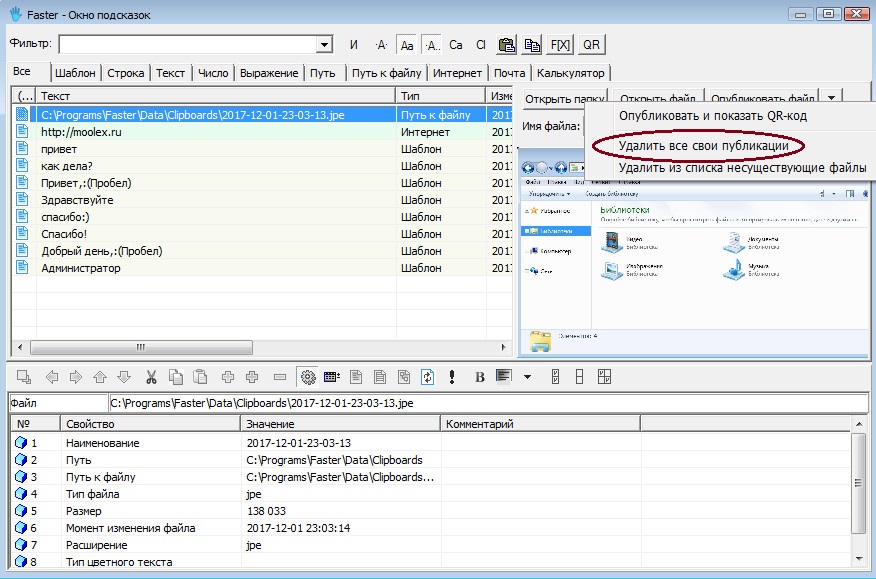
Обратите внимание, что публикация автоматически удаляется через трое суток.
Как сравнить содержимое двух текстовых документов
Выделяем часть текста в первом документе и нажимаем 'Ctrl+ C', потом выделяем часть текста во втором документе и нажимаем 'Ctrl+ C'.
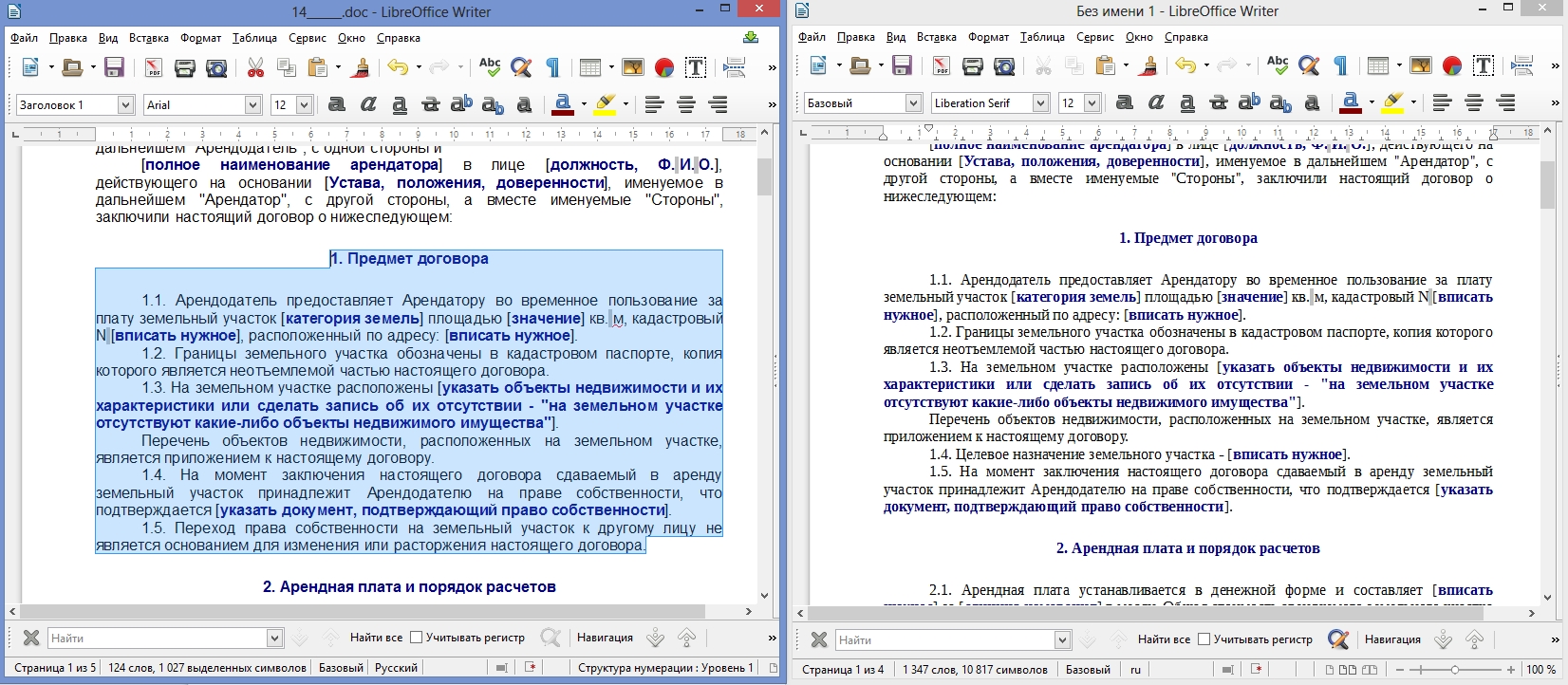
Открываем 'Окно подсказок' (нажимаем два раза правый Ctrl или правой мышкой по иконке Faster)
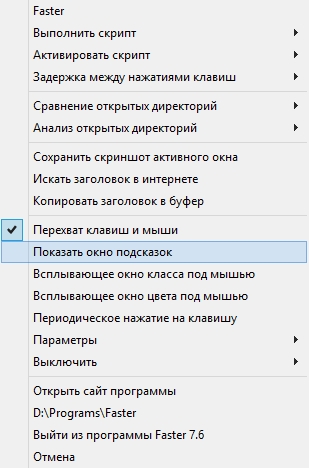
Выделяем мышкой при нажатом Ctrl необходимые элементы для сравнения, потом правой кнопкой 'Сравнить'
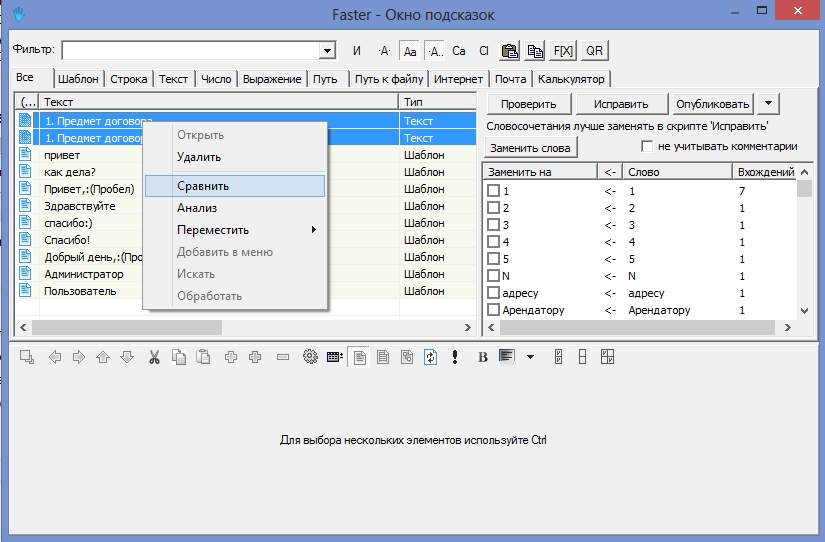
Откроется окно сравнения двух текстовых фрагментов
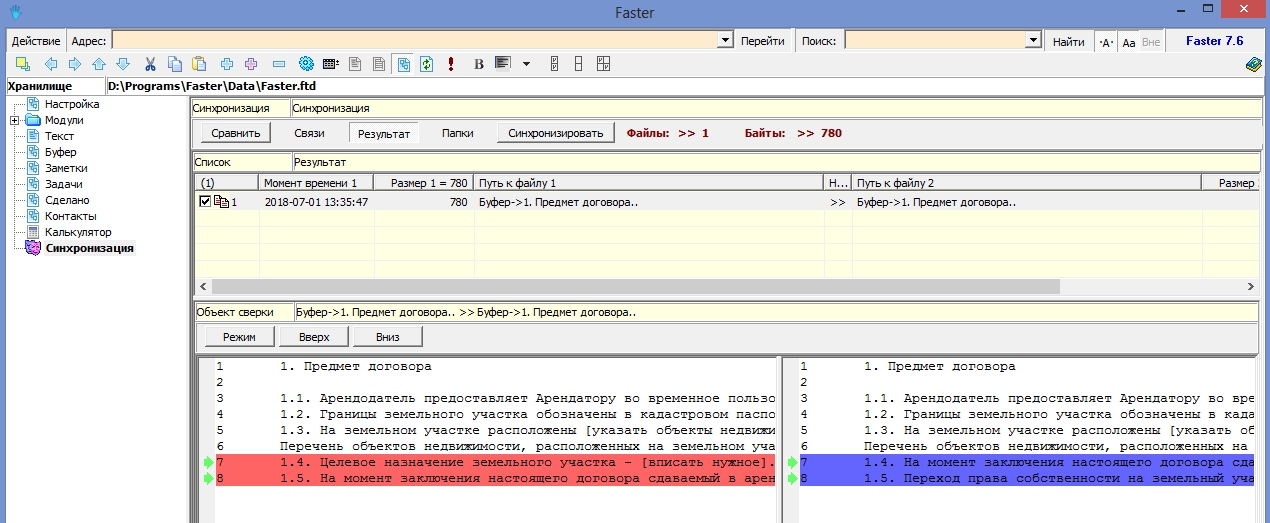
Почему в некоторых окнах не работает подсказка и шорткаты Faster
Если приложение запущено под именем Администратор, а Faster был запущен от обычного пользователя, то Faster не видит такие приложения и наоборот.
Приложение работают в разных окружениях. Faster и другие приложения должны работать под одним пользователем, тогда в редакторе будут работать подсказки и шорткаты.
Хотя иногда это даже удобно, если вам не нужны подсказки Faster в каком то приложении, просто запустите приложение под администратором.
Как с помощью Chrome VoiceNote и Faster вводить текст голосом в любом текстовом редакторе
Для начала надо установить расширение для Chrome Войснот 2 по адресу http://voicenote.in
Запускаем расширение и выбираем язык
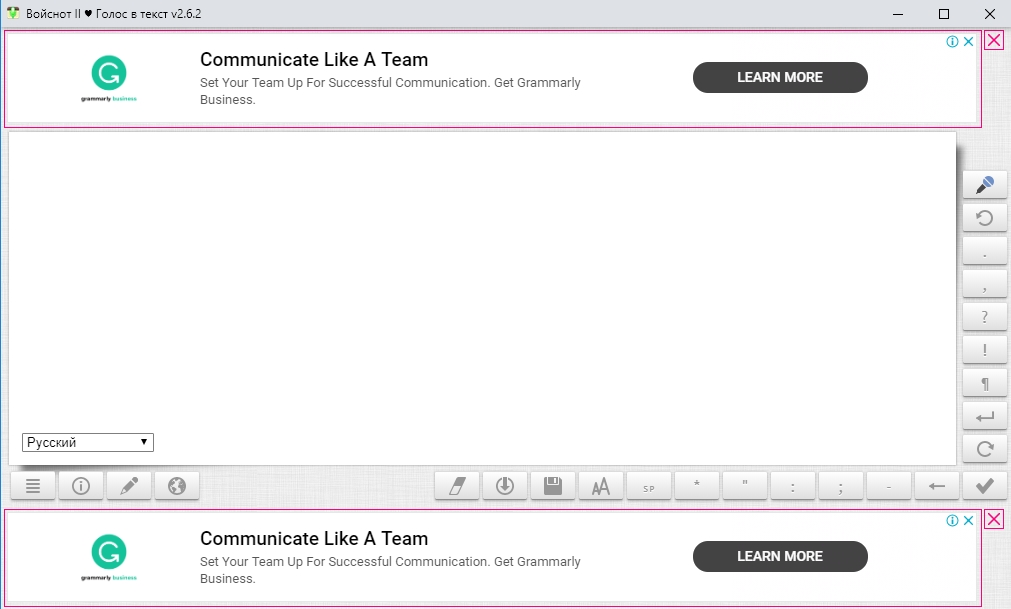
В Faster включаем шорткат 'Прокрутка' (Scroll), можно поменять на другую клавишу, если у вас на ноутбуке нет кнопки Scroll

Закрываем Faster и переходим в любой редактор, устанавливаем курсор в необходимом месте
Нажимаем клавишу Scroll, набираем голосом текст, опять нажимаем Scroll и в вашем редакторе появляется текст